Purist Handbuch
Erweiterte Anleitung der Fernbedienung purist App
| Interpretenliste |
| Titeliste |
| Mehr |
| Home-Menü |
Suchen / Navigieren
Die Qualität einer Musik-Datenbank steht und fällt mit der Suchfunktion. Was hilft Ihnen eine riesige Musiksammlung, wenn Sie Ihre gewünschte Musik nicht oder nur umständlich finden? Hier hat das purist Team einen echten Meilenstein gesetzt und die Smart-Suche entwickelt. Diese intelligente und intuitive Suche ist einzigartig und gibt den Standard vor. Sie müssen nicht mehr genau wissen was Sie suchen, beispielsweise ob es sich um den Vornamen, einen Teil des Nachnamens, oder einen Teil des Titels handelt oder. Schreiben Sie einfach drauf los und die Anwendung führt Sie zu dem Resultat. Sie sehen was Sie suchen. Sie können in unseren Listen auf drei unterschiedliche Art und Weisen suchen:
Blättern (scroll)
Diese Suche eignet sich um in einem kleinen Bereich um den Treffer zu navigieren. Sie wischen vertikal über die angezeigten Alben/Titel/Interpreten/Tags
Alpha-Suche (alpha-search)
Diese Suche eignet sich um schnell zu einem Buchstaben in der Liste zu springen und dann z.B. durch weiteres scrollen den entsprechenden Eintag zu finden. Sie touchen auf das Alphabet am rechten Rand des Displays
SMART-Suche (smart-search)
Diese Suche ist besonders für große Datenbestände geeignet und garantiert Ihnen schnelle Treffer. Sie Tasten und Halten auf die Alben/Titel/Interpreten/Tags-Anzeige mittig am oberen Rand bis die Tastatur eingeblendet wird. Nun können Sie einen Suchbegriff eingeben.
Interpretenlisten
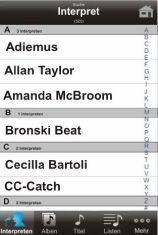
Der purist HDR startet nach dem Einschalten mit der Interpretenliste. Im laufenden Betrieb kommen Sie über einen ´einfacher Touch´ auf das Interpretensymbol am unteren Bildrand in die Interpretenliste. Diese Liste zeigt Ihnen die Interpreten in alphabetischer Sortierung an. Sie können in dieser Liste mit den drei Suchfunktionen suchen:
Blättern – Alpha-Suche – SMART-Suche
Haben Sie den gewünschten Interpreten gefunden wählen Sie ihn durch ´einfacher Touch´ aus. Als Ergebnis werden Ihnen die Alben des Interpreten aufgelistet. Mit dem nächsten Touch auf eines der gelisteten Alben werden Ihnen die Titel dieses Albums gezeigt. Der nächste Touch auf einen Titel startet den Titel. In der linken oberen Hälfte wird ein nach links zeigender Pfeil-Button angezeigt. Mit dieser Zurück-Taste kommen Sie immer einen Schritt zum vorherigen Bild zurück.
Anmerkung zur SMART-Suche:
Diese intuitive Suche unterstützt Sie optimal bei der Suche und hilft Ihnen auch Interpreten zu finden, von denen Sie nicht mehr genau wissen wie Sie heißen oder geschrieben werden. Wenn man die Suchfunktion beschreiben sollte, dann trifft diese Bezeichnung am besten zu: „Sie sehen was Sie suchen!“ ´Tasten und Halten´ Sie in der Liste oben-mittig auf „Suche Interpret“ bis die Tastatur einblendet. Geben Sie ein erstes Zeichen ein und beobachten was passiert. Sofort wird die Suche ausgelöst und das System zeigt Ihnen die entsprechenden Treffer an. Mit jeder weiteren Zeicheneingabe wird die Suche weiter eingeengt. Typischerweise ist nach nur 3-5 Zeichen die Trefferzahl schon so gering, dass Sie ihr Ziel bereits vor Augen haben. Sollten keine Treffer angezeigt werden, dann gibt es keine Treffer mit diesem Suchbegriff. Tipp: Geben Sie nicht gleich lange Suchbegriffe ein, sondern warten ab, ob die Datenbank noch Treffer anzeigt. Schließen Sie die Suche mit der Taste “Fertig“ ab, dann unterstützt Sie die Suche mit einer gruppierten Trefferliste. Zuoberst erscheinen in der Trefferliste die gefundenen Interpreten, darunter folgen aber auch Treffer bei den Alben und Titeln. Es könnte z.B. auch die Interpretenliste ohne Treffer sein aber Alben oder Titel mit dem Suchbegriff gefunden sein. Die Suche erstreckt sich immer über die ganze Datenbank. Dabei ist es völlig unerheblich ob der Suchbegriff den Anfang, oder das Ende oder ein Stelle mitten in dem Zielbegriff darstellt. Beispiel: Der Suchbegriff „Beat“ könnte Ihnen die Interpreten-Treffer „Beatles“, „The Beatles“, oder „Bronski Beat“ liefern. Zusätzlich könnten der Albentreffer „Best of Beatnicks“ und der Titeltreffer „Heartbeat Hotel“ angezeigt werden. Über die Home-Taste (Häuschen rechts oben) gelangen Sie in das Hauptmenü. Die Taste “Player“ wird eingeblendet wenn ein Titel spielt. Über diese Taste gelangen Sie in den Player-Modus, in welchem Sie den purist HDR ähnlich einem CD-Player bedienen können.
Albumlisten
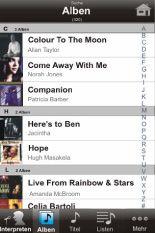
Diese Liste zeigt Ihnen alle Alben alphabetisch sortiert an. Im laufenden Betrieb kommen Sie über einen ´einfacher Touch´ auf das Albensymbol am unteren Bildrand in die Albumliste. Sie können in dieser Liste auf drei unterschiedliche Weisen suchen:
Blättern – Alpha-Suche – SMART-Suche
Mit einem Touch auf eines der gelisteten Alben werden Ihnen die Titel dieses Albums gezeigt. Der nächste Touch auf einen Titel startet den Titel. Für die Smart-Suche Alben gilt die gleiche Anmerkung wie für die Interpretensuche. Der einzige Unterschied besteht drin, dass die Trefferliste zuoberst die Albentreffer listet und das Interpreten- und Titeltreffer folgen.
Titellisten
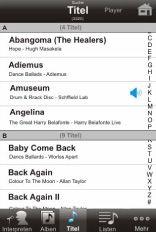
Blättern – Alpha-Suche – SMART-Suche
Mit einem Touch auf einen der gelisteten Titel startet den Titel. Für die Smart-Suche Titel gilt die gleiche Anmerkung wie für die Interpretensuche. Der einzige Unterschied besteht drin, dass die Trefferliste zuoberst die Titeltreffer listet und das Interpreten- und Albentreffer folgen.
Playlisten
Playlisten dienen der Strukturierung und Übersichtlichkeit. Sie können sich eigene Playlisten erstellen kommen so sehr schnell in den Genuss Ihrer bevorzugten Musik. Sie können beliebig viele Playlisten anlegen und mit Titel befüllen. Die Anwendung unterscheidet drei Playlisten:
Automatische Playlisten
Der Server generiert die Listen auf Basis Ihrer Bewertungen, Hörgewohnheiten oder Aktivitäten automatisch.
• Am häufigsten gespielte Titel (Top 25)
• Meine Lieblingstitel (5 Sterne Bewertung)
• Noch nie gespielt
• Zuletzt gehört
• Zuletzt hinzugefügt
Quick-Playlisten
Flüchtige Listen, die unmittelbar nach dem Abspielen verfallen. Diese Playlisten können Sie über die Taste “Playlist“ erzeugen. Der Button befindet sich links oben und wechselt bei Betätigung auf Reset. Sie können vor jedem Titel das Minus-Symbol in ein Plus-Symbol ändern und können dann entscheiden, ob Sie diese Quick-Playliste starten wollen. Wenn Sie diese Option wählen, dann startet diese Quick-Playliste. Die selektierten Titel werden blau angezeigt. Der aktuell spielende Titel ist mit dem Lautsprecher-Symbol versehen. Sobald Sie einen anderen nicht markierten Titel anwählen, hebt sich die Quick-Playliste auf und der neue Titel spielt ab. Quick-Playlisten können an fast allen Stellen in der Anwendung vor den Titel gesetzt werden. Mit dem Button „zu Playlisten“ können Sie die markierten Titel aber auch in einer vorhandenen Playliste abspeichern.
Persönliche-Playlisten
Listen, die Sie mit eigenen Bezeichnungen versehen und abspeichern. Sie können beliebig viele Playlisten anlegen. Gehen Sie mit einem ´einfacher Touch´ auf das Listen-Symbol am unteren Bildrand in das Listen-Bild. Mit einem ´einfacher Touch´ auf „Plus“ blendet die Tastatur ein. Geben Sie den gewünschten Namen ein und bestätigen Sie mit „Fertig“. Mit dem Listenmanager können Sie diese Listen pflegen, neue Listen hinzufügen oder die Listen umbenennen und löschen.
Mehr
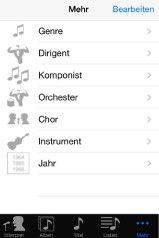
Home-Menü
Das Home-Menü dient zur Navigation durch die Systemsteuerung und den Systemeinstellungen.
Unter System->HDR finden Sie die Systemkonfiguration des Servers (siehe Kapitel 5).
Unter System->Datenbank können Sie kleine Reparaturarbeiten an der Datenbank durchführen.
Reorganisieren Wenn Sie den Eindruck haben, dass Ihre Datenbank nicht in Ordnung ist, dann starten Sie bitte diese Funktion. Bei einer Sammlung von 1000 Musik-Alben dauert der Vorgang ca. 1 bis 2 Minuten.
Reorgansisieren und Tagging Diese Funktion schreibt zusätzlich die Metadaten neu in die WAVE-Dateien (retagging). Das könnte Probleme bei streaming beheben. Sollte ein UPnP-Client die Metadaten des Puristen nicht korrekt anzeigen, dann starten Sie diese Funktion. Bei 1000 Musik-Alben dauert der Prozess ca. 2 bis 3 Minuten. Reorgansisieren und Musikdateien prüfen Diese Funktion überprüft zusätzlich Ihre Datenbank auf Fehler und nicht logische Zustände. Die Plausibilitätsprüfungen optimieren die Datenbank und entfernen Datei-Leichen. Fehlerhafte Alben oder defekte Datenbank-Dateien werden in einen neuen Ordner mit dem Freigabennamen „Quarantine“ auf dem Server abgelegt. Bitte prüfen Sie den Inhalt dieses Ordners und wenden sich bei Fragen an die Hotline oder den Fachhandel.

